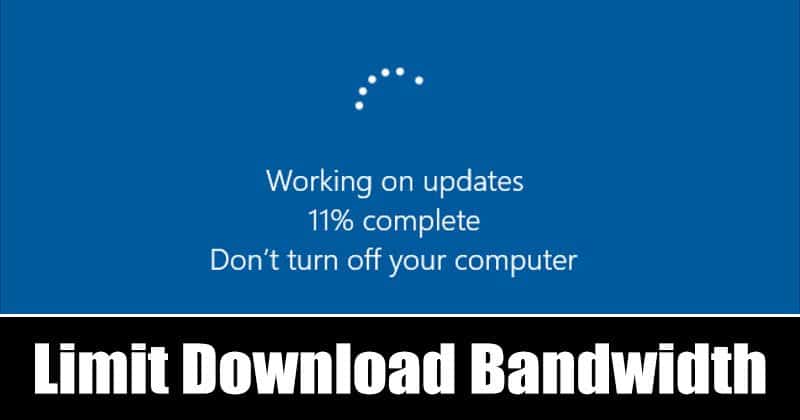Elismerem, hogy több ember egy projekten nem szórakoztató. Különösen akkor, ha nem tudja nyomon követni, hogy egy adott személyre milyen feladatot hárítottak, és előrehaladását. Számos harmadik féltől származó együttműködési alkalmazás szolgálja ezt a célt. De mi van, ha ezeket a projekteket natívan kezelné iPhone-ján keresztül?
Nos, lehet. Az iOS 16 frissítés számos új funkciót tartalmaz, de nem mindegyik kapott kellőképpen reflektorfényt, és úgy tűnt, hogy rejtve marad. Az együttműködés az egyik ilyen funkció, amely be van építve az iOS-alkalmazásokba. Együttműködhet barátaival, családjával stb., ha linket küld nekik, és meghívja őket, hogy dolgozzanak a projekten. Így többé nem kell harmadik féltől származó alkalmazásokra hagyatkoznia a projekteken való együttműködéshez.
- Mi az az együttműködés az iOS 16-ban?
- Projektek együttműködése a Messages alkalmazásban az iOS 16 rendszerben
- Frissítéseket kaphat az Együttműködésről az Messages alkalmazásban iPhone-on
Mi az az együttműködés az iOS 16-ban?
Az Együttműködés egy újonnan bevezetett funkció, amellyel meghívhatja kollégáit vagy barátait, hogy a Fájlokban, Jegyzetekben, Emlékeztetőkben, Safariban stb. létrehozott feladatokon dolgozzanak. A támogatást harmadik féltől származó alkalmazásokra is kiterjeszti. Így számos, iskolai és munkahelyi környezetben használt alkalmazás támogatására számíthatunk.
A fent említett alkalmazások bármelyikébe meghívhat felhasználókat az Üzenetek vagy a FaceTime segítségével. Miután a felhasználók elfogadták a meghívást, mindenki egyszerre dolgozhat egyetlen projekten. Ezenkívül az összes változás nyomon követhető az Összes tevékenység megjelenítése lapon (erről később) és az Üzenetszál tetején. A funkció nem csak iOS 16, hanem iPadOS 16 és macOS Ventura rendszeren is elérhető.
Projektek együttműködése az Messages alkalmazásban iOS 16 rendszerben
Most, hogy tudja, mi az az együttműködés és hogyan működik, kezdjük el a projekteken való együttműködést a Messages vagy a FaceTime segítségével. Vegye figyelembe, hogy ezt a funkciót csak az iOS 16 vagy újabb verziója támogatja. Az iOS régebbi verzióiban a felhasználók csak iCloud-hivatkozásként tekinthetik meg az üzenetet.
Megjegyzés: A tesztelésem során az iOS 15 és régebbi verzióit használó felhasználók nemcsak iCloud-hivatkozásként tekinthették meg a fájlt, hanem módosíthatták is. Az elvégzett változtatások a Tevékenység megjelenítése lapon is megjelennek.
Hozzon létre egy együttműködési meghívót
Példaként a Notes alkalmazást használtam, de ugyanazok a lépések vonatkoznak az összes támogatott alkalmazásra. Csak a megfelelő beállításokhoz kell navigálnia. Kezdjük.
- Nyissa meg a Notes alkalmazást iPhone-on.
- Válassza ki azt a jegyzetet, amellyel együttműködni szeretne másokkal, vagy létrehozhat új jegyzetet.
- Koppintson a Megosztás ikonra (felfelé mutató nyíllal ellátott mező) a jobb felső sarokban.
- A Megosztás oldalon érintse meg a Másolás/Együttműködés fület, amely közvetlenül a jegyzet neve alatt található (Példa: Teszt).
- Győződjön meg róla, hogy az Együttműködés lehetőséget választotta.
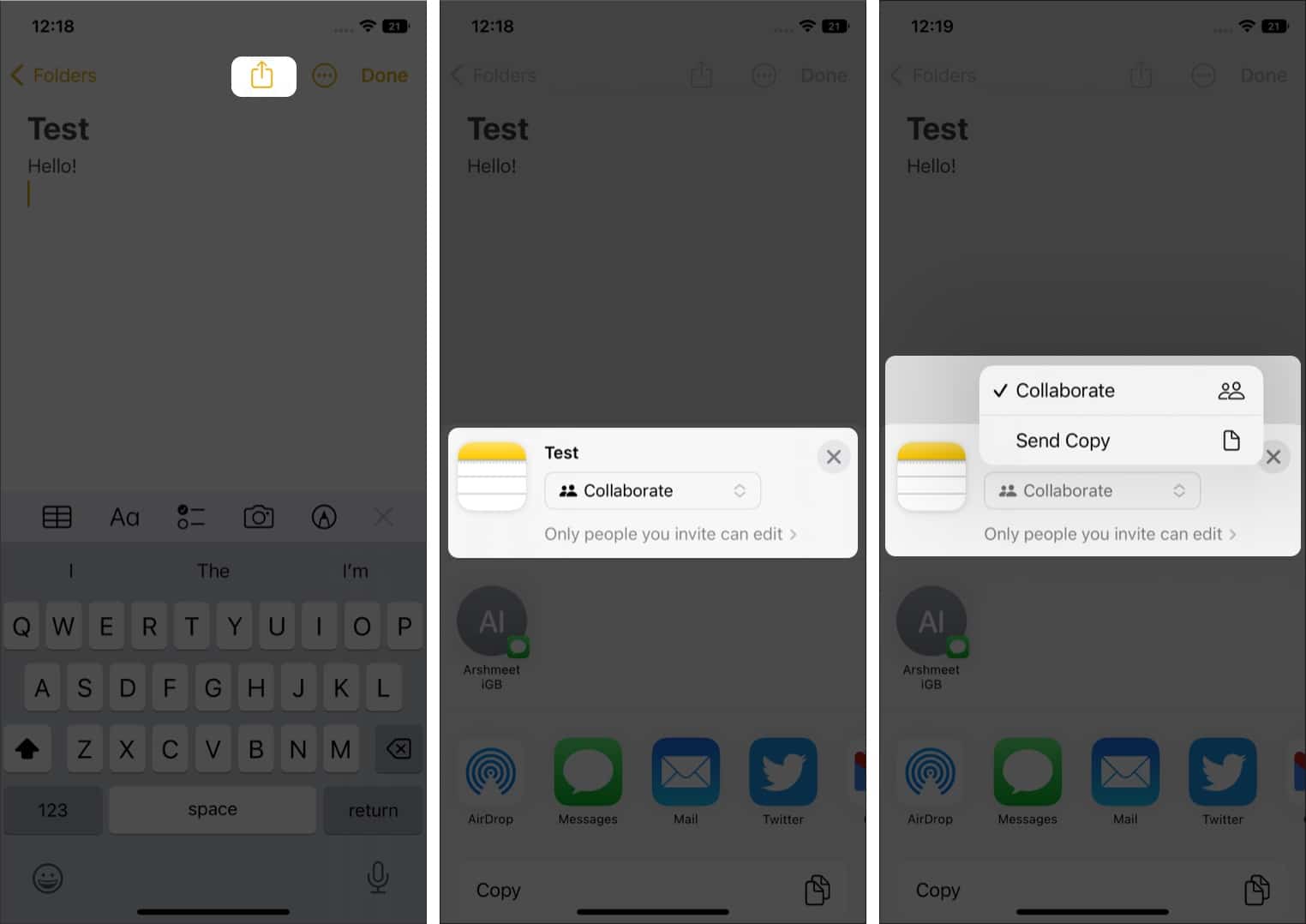
- A fájl megosztása előtt módosíthatja a projekt engedélyeit. Ehhez érintse meg a Csak a meghívott személyek szerkeszthetik a lehetőséget közvetlenül a Másolás/együttműködés lap alatt.
- A következő oldalon kiválaszthatja, hogy csak az Ön által meghívott személyek vagy a link birtokában bárki hozzáférhessen a fájlhoz. Az Engedélyek alatt kiválaszthatja, hogy a felhasználók módosíthatnak vagy csak megtekintés. Végül kiválaszthatja, hogy Ön (a fájl tulajdonosa) szeretné-e engedélyezni mások meghívását.
- A módosítások mentéséhez érintse meg a Kész gombot.
- Most érintse meg az Üzenetek elemet a fájl megosztásához.
- A Címzett: lapon adja meg azoknak a címzetteknek vagy felhasználóknak a nevét vagy telefonszámát, akiket hozzá szeretne adni az Üzenetek szálhoz.
- Ha szeretné, írjon be megjegyzést, majd érintse meg a küldés ikont (a felfelé mutató nyíl) az üzenet megosztásához.
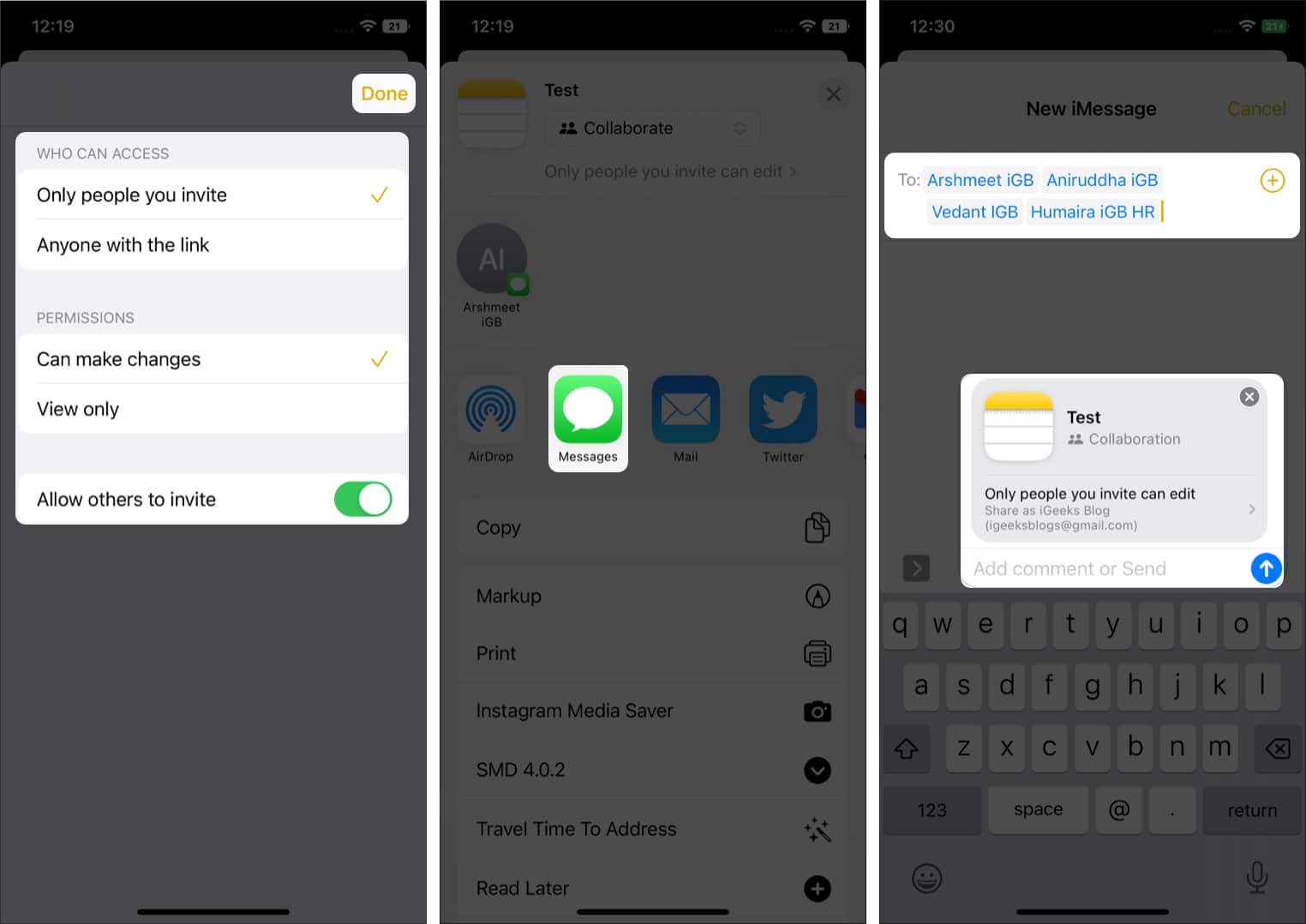
Kezelje az együttműködést alkalmazásokon keresztül
Miután megosztotta a fájlt az Üzenetek szálhoz hozzáadott összes taggal, egy új ikon jelenik meg a Megosztás ikon mellett a jobb felső sarokban. Ha a csoportos csevegésben van csoportkép, akkor az ikon lesz, vagy egy szabványos névjegy ikon lesz látható pipával.
Ez az ikon a belépési pont a Notes összes tevékenységének figyeléséhez. Merüljünk el, és nézzük meg, mik ezek a beállítások.
- Nyissa meg a Notes alkalmazást iPhone-ján. Vagy navigáljon a csoporthoz az Üzenetek alkalmazásban, és koppintson a megosztott jegyzetre.
- Válassza ki az Együttműködés ikont a Megosztás ikon mellett a jobb felső sarokban.
- Ha üzenetet szeretne küldeni a csoportos csevegésben, koppintson az Üzenet elemre. Hang- vagy videohívást is kezdeményezhet.
- Az összes frissítés látható lesz a Legfrissebb frissítések lapon.
- A fájl módosításainak megtekintéséhez érintse meg az Összes tevékenység megjelenítése lehetőséget. Most megtekintheti a pontos időpontot, amikor egy felhasználó csatlakozott a fájlhoz, és szerkesztette azt.
- Tegyük fel, hogy meg szeretné tekinteni a különböző felhasználók által végrehajtott módosításokat, érintse meg a Kiemelt elemek megjelenítése lehetőséget. A Notes alkalmazás kiemeli a különböző felhasználók által végzett szerkesztéseket úgy, hogy egy adott színt rendel a felhasználókhoz és szerkesztéseikhez.
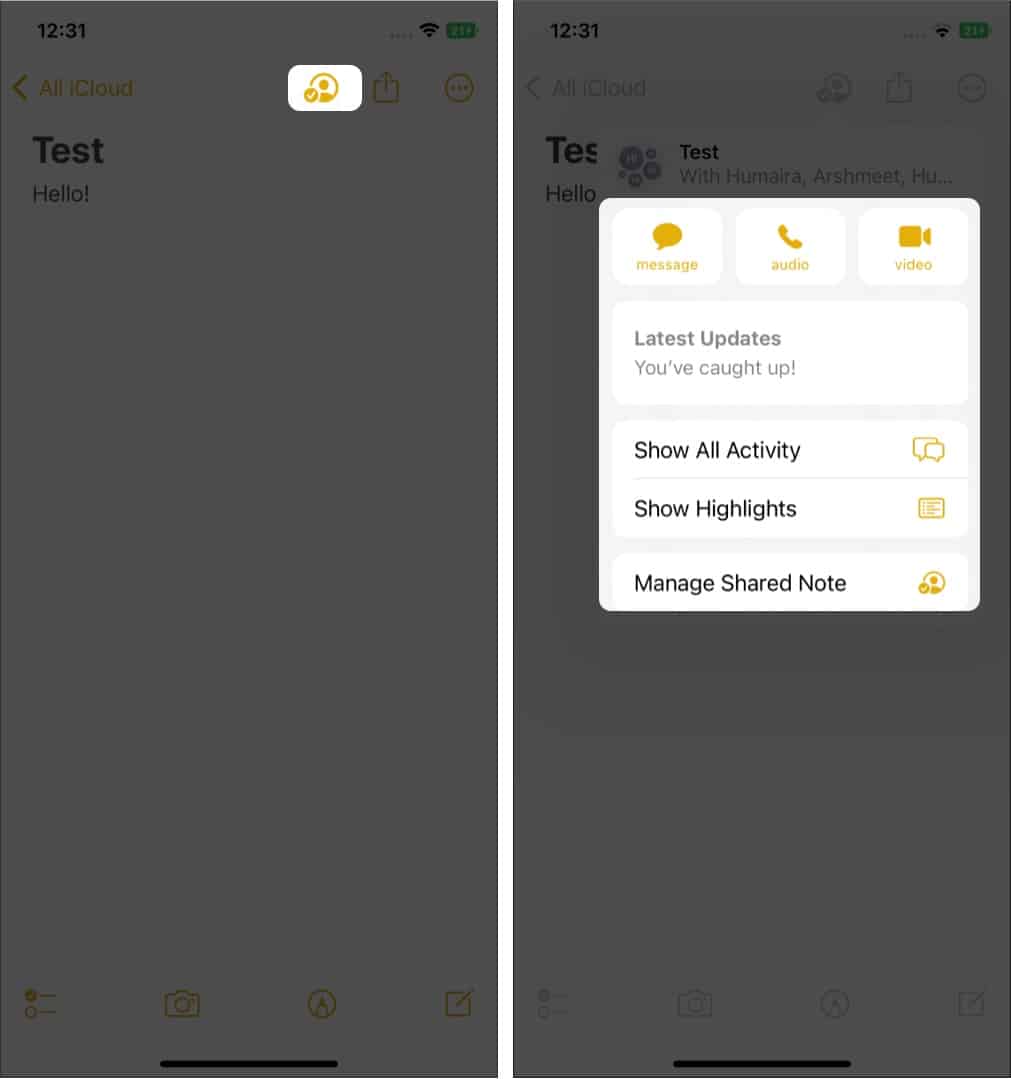
- A Megosztott jegyzet kezelése opcióban megtekintheti a jegyzetbe meghívott összes felhasználót, és módosíthatja az egyes felhasználók engedélyeit. Kijelölheti az összes változást, elrejtheti a figyelmeztetéseket, módosíthatja a megosztási beállításokat, másolhat egy meghívó hivatkozást az együttműködésre, vagy teljesen leállíthatja az együttműködés megosztását. Ez lehetővé teszi a fájl tulajdonosának, hogy nagyobb irányítást gyakoroljon a projekt felett.
-
Az együttműködéshez hozzáadott/meghívott felhasználó hozzáférésének megszüntetéséhez érintse meg a Megosztott jegyzet kezelése → Koppintson a felhasználóra (a felhasználó neve) → Görgessen le, és érintse meg a Hozzáférés eltávolítása → Választás megerősítése lehetőséget.
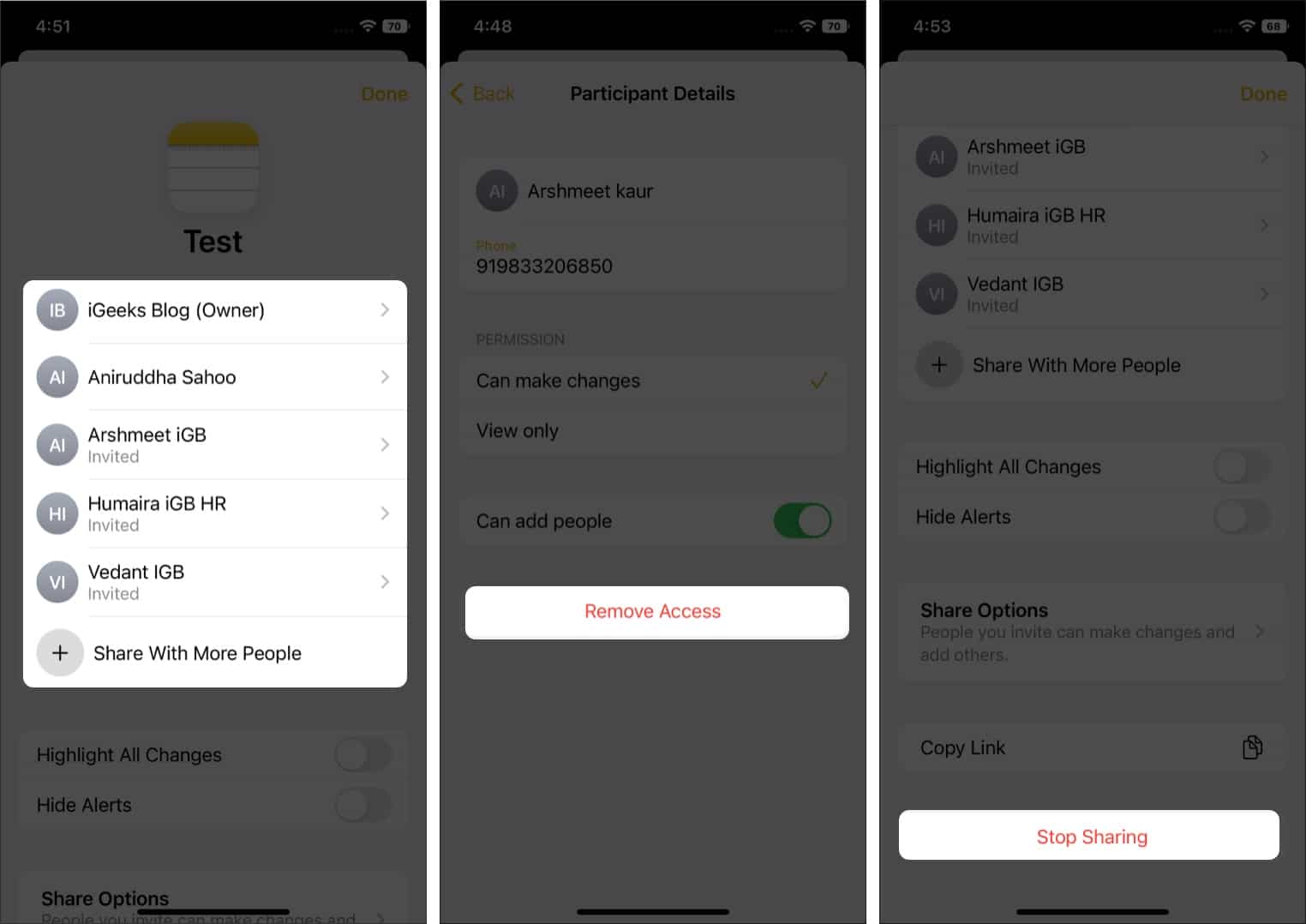
Frissítéseket kaphat az Együttműködésről az Messages alkalmazásban iPhone-on
Amikor szerkesztik az Együttműködést, egy értesítési szalag jelenik meg az üzenetszál tetején. A végrehajtott módosítások megtekintéséhez érintse meg a Megjelenítés gombot. Ha pedig már megtekintette a módosításokat, vagy figyelmen kívül szeretné hagyni az értesítést, érintse meg az x gombot az értesítés elvetéséhez.
Miután elkezdett együttműködni a Messages szolgáltatásban, és elsődleges eszközévé teszi, valószínűleg ugyanazokkal az emberekkel fog dolgozni a különböző projektekben. Ilyen esetekben nem bombázna sok értesítési szalaghirdetés minden egyes dokumentum szerkesztésénél.
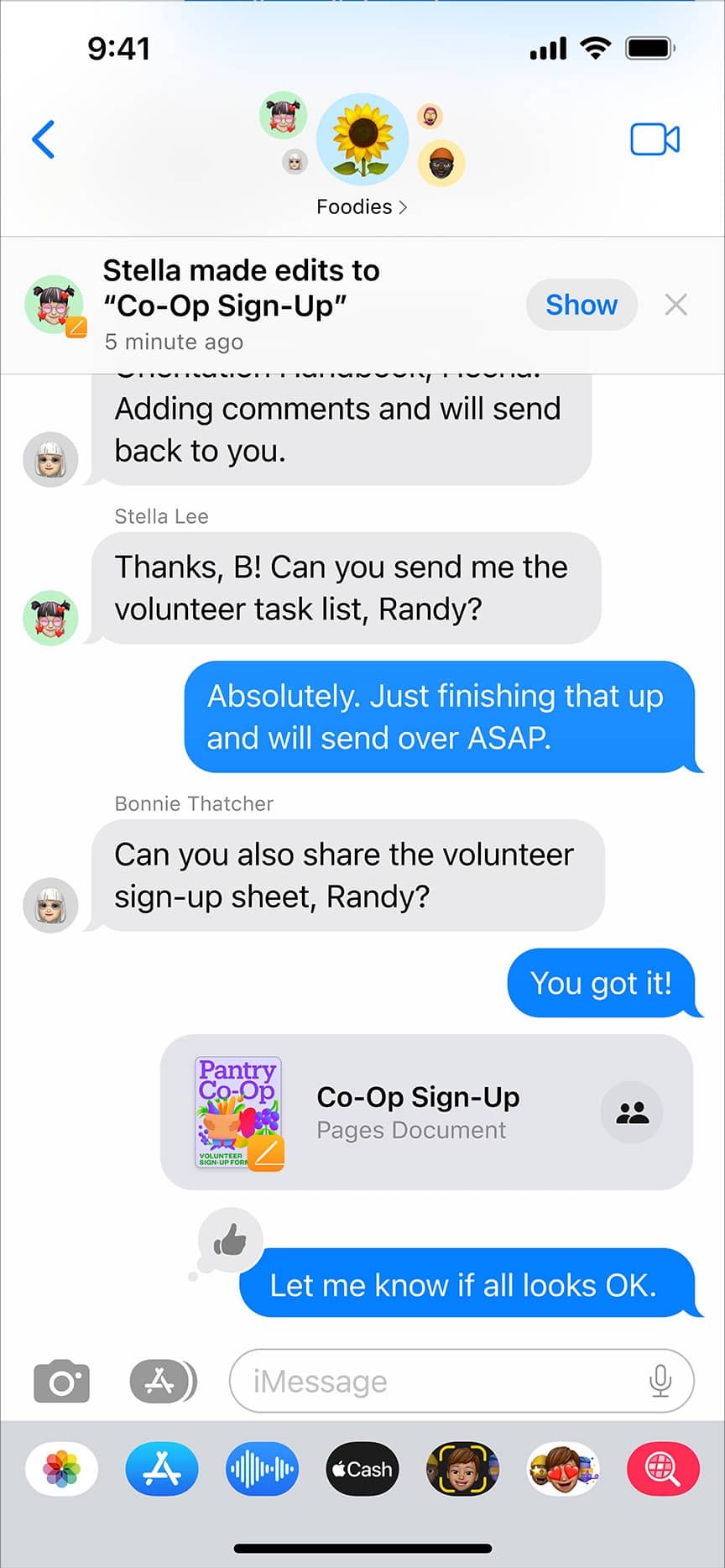
Az értesítési szalaghirdetés inkább a következő üzenetet jeleníti meg: „3 személy 3 frissítést hajtott végre 3 dokumentumon”. Érintse meg a Megjelenítés gombot a módosítások megtekintéséhez, vagy érintse meg az x gombot az értesítés elvetéséhez. Ha megérinti a Megjelenítés gombot, a következő oldalon megjelenik a különböző személyek által a különböző projekteken végrehajtott összes módosítás. Koppintson a Megjelenítés elemre az értesítés megtekintéséhez, vagy az Ignore elemre az értesítés elvetéséhez.
Befejezés…
A cikk közzététele idején az Együttműködés funkció még béta fázisban volt. Gondoskodunk arról, hogy frissítsük a cikket, amint a funkció megjelenik a stabil iOS 16 builden. Ha bármilyen kérdése van, tudassa velünk a megjegyzésekben.
Olvass tovább:
- Facebook-fiók deaktiválása vagy törlése iPhone-on vagy PC-n
- Az iPhone-emlékeztetők nem működnek iOS-en? 8 módszer a javításra
- Az AirPods személyre szabott térbeli hangjának használata